Jeśli utworzysz ponownie te same makra, możesz skopiować te makra do specjalnego skoroszytu o nazwie Personal.xlsb zapisanego na komputerze. Wszystkie makra przechowywane w skoroszycie osobistym są dostępne zawsze po uruchomieniu programu Excel na tym samym komputerze.
To zachowanie różni się od domyślnego zachowania programu Excel, w którym makro działa tylko w skoroszycie, który go zawiera.
Aby utworzyć skoroszyt osobisty, należy najpierw utworzyć makro i zapisać je w skoroszycie makr osobistych. Przed rozpoczęciem upewnij się, że karta Deweloper jest dostępna na wstążce w programie Excel. Aby uzyskać więcej informacji , zobacz Pokazywanie karty Deweloper .
Tworzenie i aktualizowanie skoroszytu makr osobistych
-
Na karcie Deweloper w grupie Kod kliknij przycisk Zarejestruj makro.

-
W oknie dialogowym Rejestrowanie makra wpisz opisową nazwę makra w polu Nazwa makra . Upewnij się, że nie używasz spacji w nazwie.
-
W polu Przechowuj makro w wybierz pozycję Skoroszyt makr osobistych.
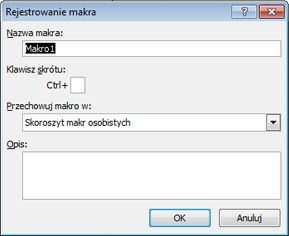
-
Kliknij przycisk OK.
-
Wykonaj akcje, które mają zostać zarejestrowane.
-
Na karcie Deweloper w grupie Kod kliknij pozycję Zatrzymaj rejestrowanie.
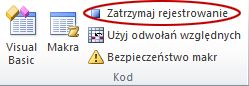
-
Zamknij skoroszyt.
Zostanie wyświetlony komunikat z monitem o zapisanie zmian wprowadzonych w skoroszycie makr osobistych.
-
Kliknij przycisk Zapisz , aby zapisać skoroszyt.
Przy każdym utworzeniu nowego makra i zapisaniu go w skoroszycie osobistym lub zaktualizowaniu zawartych w nim makr zostanie wyświetlony monit o zapisanie skoroszytu osobistego tak samo, jak przy pierwszym zapisaniu.
Udostępnianie makr
Jeśli chcesz skopiować makra ze skoroszytu osobistego do innego skoroszytu lub odwrotnie, możesz to zrobić w Edytorze Visual Basic (VBE). Edytor Visual Basic można uruchomić w programie Excel, naciskając klawisze ALT+F11. Aby uzyskać więcej informacji na temat kopiowania makra z jednego skoroszytu do innego, zobacz Kopiowanie modułu makra do innego skoroszytu.
Jeśli chcesz udostępnić plik Personal.xlsb innym osobom, możesz skopiować go do folderu XLSTART na innych komputerach. W systemach Windows 10, Windows 7 i Windows Vista ten skoroszyt jest zapisywany w folderze C:\Users\nazwa_użytkownika\AppData\Local\Microsoft\Excel\XLStart. W systemie Microsoft Windows XP ten skoroszyt jest zapisywany w folderze C:\Documents and Settings\nazwa_użytkownika\Application Data\Excel\XLStart. Skoroszyty w folderze XLStart są otwierane automatycznie przy każdym uruchomieniu programu Excel, a kod przechowywany w skoroszycie makr osobistych zostanie wyświetlony w oknie dialogowym Makro.
Jeśli masz jedno lub tylko kilka makr, które chcesz udostępnić innym osobom, możesz wysłać im skoroszyt zawierający je w wiadomości e-mail. Skoroszyt można również udostępnić na udostępnionym dysku sieciowym lub w bibliotece SharePoint Services.
Aby utworzyć skoroszyt osobisty, należy najpierw utworzyć makro i zapisać je w skoroszycie makr osobistych. Przed rozpoczęciem upewnij się, że karta Deweloper jest dostępna na wstążce w programie Excel. W tym celu wykonaj następujące czynności:
W menu Excel kliknij polecenie Preferencje... > Wstążka & pasek narzędzi. W kategorii Dostosowywanie Wstążki na liście Karty główne zaznacz pole wyboru Deweloper , a następnie kliknij przycisk Zapisz.
Tworzenie i aktualizowanie skoroszytu makr osobistych
Aby utworzyć skoroszyt osobisty, należy najpierw utworzyć makro i zapisać je w skoroszycie makr osobistych.
-
Na karcie Deweloper kliknij pozycję Zarejestruj makro.
-
W oknie dialogowym Rejestrowanie makra wpisz opisową nazwę makra w polu Nazwa makra . Upewnij się, że nie używasz spacji w nazwie.
-
W polu Przechowuj makro w wybierz pozycję Skoroszyt makr osobistych.
-
Kliknij przycisk OK.
-
Wykonaj akcje, które mają zostać zarejestrowane.
-
Na karcie Deweloper kliknij przycisk Zatrzymaj rejestrowanie.
-
Zapisz zmiany, zamknij skoroszyt i zamknij program Excel.
Zostanie wyświetlony komunikat z monitem o zapisanie zmian wprowadzonych w skoroszycie makr osobistych.
-
Kliknij przycisk Zapisz , aby zapisać skoroszyt.
Za każdym razem, gdy utworzysz nowe makro i zapiszesz je w skoroszycie osobistym lub zaktualizujesz wszystkie znajdujące się w nim makra, zostanie wyświetlony monit o zapisanie skoroszytu osobistego.
Udostępnianie makr
Jeśli chcesz skopiować makra ze skoroszytu osobistego do innego skoroszytu lub odwrotnie, możesz to zrobić w Edytorze Visual Basic (VBE). Edytor Visual Basic można uruchomić w programie Excel, klikając pozycję Visual Basic na karcie Deweloper . Aby uzyskać więcej informacji na temat kopiowania makra z jednego skoroszytu do innego, zobacz Kopiowanie modułu makra do innego skoroszytu.
Jeśli chcesz udostępnić plik Personal.xlsb innym osobom, możesz skopiować go do folderu głównego programu Excel na innych komputerach. Ten folder dla komputerów Mac znajduje się w folderze głównym pod adresem ~/Library/Containers/com.microsoft.Excel/Data/Library/Application Support/Microsoft/Roaming/Excel/.
Jeśli masz jedno lub tylko kilka makr, które chcesz udostępnić innym osobom, możesz wysłać im skoroszyt zawierający je w wiadomości e-mail. Skoroszyt można również udostępnić na udostępnionym dysku sieciowym lub w bibliotece SharePoint Services.
Potrzebujesz dodatkowej pomocy?
Zawsze możesz zadać pytanie ekspertowi w społeczności technicznej programu Excel lub uzyskać pomoc techniczną w Społecznościach.










